2 outils pour configurer rapidement plusieurs profils réseau sous Windows
Divers / / February 10, 2022
Si vous devez accéder à différents réseaux avec votre ordinateur portable, par exemple à la maison, au travail ou en déplacement, vous devrez peut-être modifier manuellement les paramètres réseau. Différents réseaux nécessitent des configurations différentes et l'option "Obtenir les adresses réseau automatiquement" ne peut pas résoudre tous les problèmes.
Bien que Windows 7 offre une option pour enregistrer plusieurs profils réseau et se connecter en un seul clic, la fonction semble trop élémentaire. Windows XP et Windows Vista ne contenaient pas cette capacité. Vous deviez ouvrir les propriétés de connexion, saisir les adresses IP et DNS, etc. à chaque fois.
Cet article parle de deux utilitaires utiles qui pourraient vous aider à configurer rapidement plusieurs profils réseau dans Windows.
Gestionnaire de profils TCP
Gestionnaire de profils TCP est un outil pour changer facilement l'adresse IP locale, le masque de sous-réseau, le réseau, la passerelle, le DNS, etc.
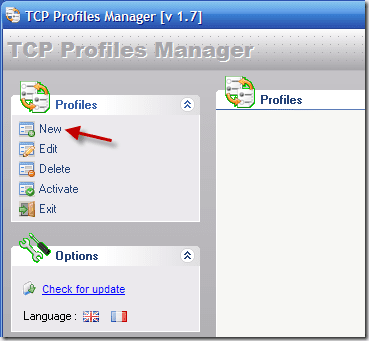
Le programme est très simple à utiliser. Lors du premier lancement, vous devez cliquer sur le lien "Nouveau" dans le volet de navigation de gauche. Définissez un nom de profil et son icône, choisissez l'interface appropriée (nom de connexion) et spécifiez les adresses IP et DNS dans la fenêtre Propriétés. Cliquez sur le bouton "Enregistrer" pour créer un nouveau profil.

Vous pouvez répéter les étapes ci-dessus pour créer d'autres profils pour différentes configurations. Lorsque vous souhaitez changer d'emplacement réseau, faites un clic droit sur le profil souhaité, puis choisissez "Activer".

Les détails du profil peuvent être vus sur le bouton de la fenêtre.
NetSetMan
Semblable au logiciel présenté ci-dessus, l'édition gratuite de NetSetMan peut également basculer jusqu'à 6 groupes de configurations réseau pour vous, mais avec des détails plus avancés: serveur WINS, WiFi SSID, imprimante, groupe de travail, domaine DNS et plus encore.
Sélectionnez un SET parmi les 6 onglets, choisissez votre interface réseau actuelle (adaptateur réseau), puis cliquez avec le bouton droit sur l'onglet. Vous pouvez renommer le profil et obtenir rapidement les paramètres actuels du profil.

Enfin, cochez la case devant les sections de configuration que vous souhaitez inclure pour la commutation. Le SET est maintenant prêt à l'emploi.

Vous pouvez simplement cliquer sur le bouton "Activer" sur le côté droit pour changer instantanément de configuration réseau.
De plus, vous pouvez sauvegarder et restaurer tous les paramètres avec le menu "Options -> Exporter les profils et les paramètres" et "Options -> Importer les profils et les paramètres".
Noter: NetSetMan fournit également une version Pro, qui est capable de changer la page d'accueil et les paramètres de proxy pour le navigateur, d'utiliser un nombre illimité de profils, et plus encore.
Dernière mise à jour le 07 février 2022
L'article ci-dessus peut contenir des liens d'affiliation qui aident à soutenir Guiding Tech. Cependant, cela n'affecte pas notre intégrité éditoriale. Le contenu reste impartial et authentique.



